A legfrissebb iTunes verzió frissítése
Az Apple iTunes, annak ellenére, hogy a szokásos módaz iOS-eszközök adatkezelésében az iOS-felhasználók több ismeretlen iTunes-hibát tapasztalnak. Nos, az iTunes-nak ez a hátránya, hogy ha nem futtatja a legújabb iTunes verzió a számítógépen, legyen az Mac vagy Windowsvalószínűleg több különböző ismeretlen iTunes hibával szembesül a feladatok végrehajtása során. Annak érdekében, hogy az iTunes zökkenőmentesen működjön, rendszeresen keresse meg a legújabb iTunes frissítést. Ha nem ismeri a folyamatot, ne aggódj! Megmutatjuk, hogyan töltheti le / frissítheti a legújabb iTunes-t a Windows / Mac számítógépekre.
- Hogyan lehet letölteni az iTunes legújabb verzióját a Windows / PC-hez
- Hogyan frissítsük az iTunes legújabb verzióját a Mac rendszeren
- Extra tippek: hiba történt az iTunes frissítésekor? Itt van a javítás
- Egyablakos megoldás a bosszantó iTunes hibák kijavításához
Hogyan lehet letölteni az iTunes legújabb verzióját a Windows / PC-hez
Ha Windows számítógépe van, akkor ez a szakasz leszbiztosan segít neked. Ebben a részben bemutatjuk a lépésenkénti folyamatot, hogy az iTunes legújabb verzióját letöltse és telepítse a Windows számítógépre. Fedezzük fel a folyamatot most.
Lépésről lépésre bemutató, a legújabb iTunes for Windows letöltéséhez:
1. Indítsa el a preferált böngészőt a Windows számítógépén, és látogassa meg az Apple iTunes hivatalos letöltési webhelyét - www.apple.com/itunes/download

2.Görgessen lefelé az oldalon, és keresse meg a "Letöltés most" gombot és nyomja meg. Most kattintson a képernyő alján megjelenő "Mentés" gombra, hogy az iTunes legújabb verzióját az ablakokhoz kapja (legyen az 7/8/10).

3. Egyszer a letöltés befejeződött a "Futtatás" gombra a telepítési folyamat végrehajtásához. A telepítő varázsló most megjelenik a képernyőn, nyomja meg a "Következő" gombot.

4.Állítsa be a kívánt paramétereket, például a csomagot vagy a nyelvet telepíteni kívánt helyet, vagy egyszerűen nyomja meg az "Install" gombot. Végül, nyomja meg a "Befejezés" gombot, és végeztél. Most már sikeresen letöltötted és telepítetted az iTunes legújabb verzióját PC-re.

Hogyan frissítsük az iTunes legújabb verzióját a Mac rendszeren
Most, hogy tudod a letöltésről ésA legújabb iTunes telepítése az ablakokhoz, most itt az ideje, hogy megtudjuk, hogyan kapja meg a legfrissebb iTunes frissítést a Mac számítógépekhez.
1.Indítsa el az iTunes alkalmazást a Mac számítógépén, majd nyomja meg az "iTunes" menügombot a képernyő felső részén lévő főmenüből. Most, a megjelenő legördülő menüből érintse meg a "Frissítések keresése" opciót.
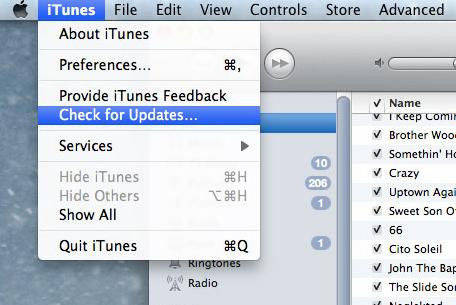
2.Ezután automatikusan elkezdi keresni a legújabb iTunes frissítést. Ha a frissítés elérhető, egy új ablak jelenik meg a képernyőn, nyomja meg az "iTunes letöltése" gombot, és kövesse az utasításokat, hogy a régebbi verziót frissítse a legújabb verzióra.

Extra tippek: hiba történt az iTunes frissítésekor? Itt van a javítás
Mielőtt átállnánk a megoldás megvitatására, először megismerkedjünk a különböző ismeretlen iTunes hibákkal, amelyek általánosan ismertek arról, hogy megszakítják az iTunes tevékenységeit.
Előfordulhat, hogy az alábbi hibaüzenetekkel együtt szembesül egy iTunes-üzenettel, és rákattinthat a megfelelő javításokra:
Az iTunes nem volt megfelelően telepítve. Kérjük, telepítse újra az iTunes programot. 7-es hiba (Windows 127-es hiba) "
iTunes hibakód (de nem kizárólag) lista:
- Hiba 2, 7, 127, 39, 3194, 2324 és így tovább.
- Hiba -54, -50, 11, 17, 13014 és így tovább.
Jegyzet: Kérjük, ne feledje, hogy ezek a hibakódok különböző okokkal rendelkeznek, hogy az iTunes használatakor felbukkanjanak és akadályozzák tevékenységeit. Míg egyes szerver problémák miatt előfordulhat, vagy egyesek az iTunes nem megfelelő telepítése miatt fordulhatnak elő, vagy a Sync problémákhoz kapcsolódhatnak.
Egyablakos megoldás a bosszantó iTunes hibák kijavításához
Bár vannak végtelen ismeretlen hibák, amelyek az iTunes frissítésének megpróbáltatásakor jelentkezhetnek, és lehet, hogy nincsenek nyomai, hogy mi történt rosszul! Nem! Itt hoztunk neked Tenorshare TunesCare.a megmentésedért. Ezzel a hatalmas eszközzel szinte az összes iTunes-hibát kaphatja, beleértve a szinkronhibákat is, csak egyetlen kattintással. Ez az eszköz nem csak az iTunes hibáinak javítását teszi lehetővé, hanem az optimális teljesítmény érdekében optimalizálja és növeli az iTunes teljesítményét. Továbbá ez az eszköz zökkenőmentesen működik mind a vezető számítógépes változatokon, azaz a Mac és a Windows rendszeren. Mi több? Az eszköz teljesen ingyenes, amikor az iTunes Sync problémákat rögzíti.
Most ismerkedjünk meg a Tenorshare TunesCare használatának lépésről lépésre vonatkozó útmutatójával az iTunes problémáihoz.
1. lépés - Menjen a Tenorshare hivatalos honlapjáraés töltse le a Tenorshare TunesCare programot a számítógépén. Telepítse és indítsa el azt. Most kattintson a főképernyőn elérhető "Minden iTunes probléma javítása" fülre.

2. lépés - Ezután meg kell találnod az "iTunes javítása" gombot, hogy elindítsuk az iTunes rögzítését és az összes érvényes hibát. Várja meg, amíg a folyamat befejeződik.

3. lépés - A folyamat rövid időn belül befejeződik, és a szoftver értesítést kap, mivel az "iTunes sikeresen javításra került".

Végső megjegyzések
Miközben a cikk vége felé haladunk, mimost már pozitívak, hogy teljes körű megértése van arról, hogy a legújabb iTunes verziót letölti / frissíti a Windows vagy Mac számítógépeken. Sőt, még akkor is, ha bizonyos hibák miatt az iTunes frissítése során még mindig problémákat tapasztal, a bónusz tipp a segítségért Tenorshare TunesCare minden bizonnyal kiszáll a bajból ésszolgálja a cél a legjobb. Ezzel a hatalmas eszközzel könnyedén megszabadulhat a különböző ismeretlen iTunes hibáktól, és ezt követően zökkenőmentesen elvégezheti munkáját.








![[Megoldott] Hogyan lehet megállítani az iOS 12 frissítést iPhone, iPad és iPod touch használatával](/images/fix-iphone/solved-how-to-stop-ios-12-update-on-iphone-ipad-and-ipod-touch.jpg)
